Folosește aplicația Găsire pentru a localiza dispozitivul Apple pierdut sau un AirTag
Dacă îți pierzi dispozitivul Apple, un articol personal conectat la un AirTag sau orice alt tip de accesoriu din rețeaua Găsire, poți folosi aplicația Găsire pentru a-l localiza sau a-l marca ca pierdut, pentru a-ți proteja dispozitivul și informațiile personale.
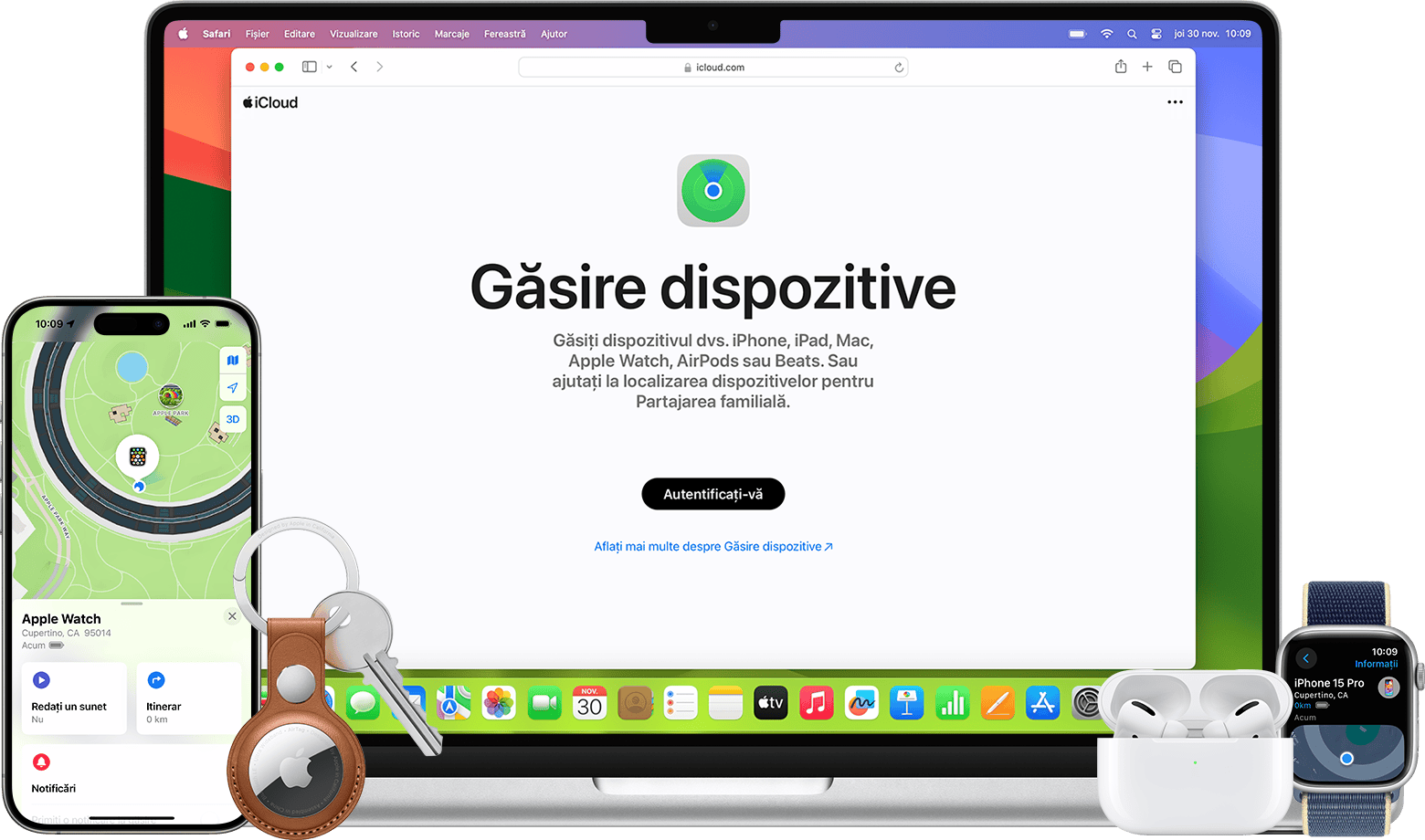
Găsește-ți lucrurile folosind aplicația Găsire
Dacă ai pierdut sau ai rătăcit un dispozitiv Apple sau un articol personal cu un AirTag atașat, folosește aplicația Găsire pentru a localiza dispozitivul sau articolul pe o hartă. Poți obține itinerare către locația acestuia și, atunci când te afli în apropiere, poți reda un sunet sau chiar obține ajutor pentru găsirea locației exacte.
Găsirea dispozitivului Apple sau a AirTag-ului
Deschide aplicația Găsire.
Alege Dispozitive sau Articole.
Selectează dispozitivul sau articolul pierdut pentru a-l găsi pe o hartă. Dacă faci parte dintr-un grup de Partajare familială, poți să găsești un dispozitiv sau un articol partajat al unui membru al familiei.
Alege Indicații pentru a deschide locația în Hărți.
Dacă te afli în apropiere, atinge Redați un sunet.
Dacă dispozitivul iPhone are bandă ultralargă, este posibil să poți atinge Găsire în apropiere pentru a afișa distanța și direcția către AirTag sau căștile AirPods Pro 2.
Găsirea unui AirTag aflat în apropiere
Dacă nu ai un dispozitiv Apple pentru a folosi aplicația Găsire, îți poți localiza dispozitivele la iCloud.com/find.
Marcarea dispozitivului sau articolului ca pierdut
În timp ce cauți, folosește funcția Marcați drept pierdut pentru a-ți păstra dispozitivul și informațiile în siguranță. Atunci când îți marchezi dispozitivul sau articolul ca pierdut, îți blochează dispozitivul cu un cod de acces sau parola asociată contului Apple.
De asemenea, poți afișa un mesaj care să ajute persoana care găsește dispozitivul sau articolul să-l returneze.
În aplicația Găsire, selectează dispozitivul sau articolul lipsă.
Derulează în jos până la Marcați ca pierdut sau (Mod Pierdut) și selectează Activați (sau Activare).
Urmează pașii de pe ecran dacă vrei să afișezi informațiile tale de contact pe dispozitivul pierdut sau atunci când cineva scanează AirTag-ul cu dispozitivul său iPhone sau un alt smartphone.
Selectează Activați.
Dacă nu ai un iPhone sau alt dispozitiv Apple pentru a folosi aplicația Găsire
Dacă nu ai un dispozitiv iPhone sau alt dispozitiv Apple pentru a folosi aplicația Găsire, încearcă una dintre aceste metode.
Folosește aplicația Găsire dispozitive în iCloud.com
Poți să găsești dispozitivul, să-l marchezi ca pierdut sau să-l ștergi de la distanță la iCloud.com/find.
Atunci când te autentifici, este posibil să ți se solicite să introduci un cod trimis către un dispozitiv autorizat. Dacă ai pierdut singurul dispozitiv autorizat sau nu poți obține codul, selectează butonul Găsire dispozitive în loc să introduci un cod.
Când folosești iCloud.com/find, nu poți găsi locația dispozitivului dacă este oprit, bateria este descărcată sau au trecut mai mult de 24 de ore de când a fost trimisă ultima locație a acestuia la Apple.
Dacă ai activat funcția Protecție dispozitiv furat pentru dispozitivul iPhone și îl folosești pentru a-ți schimba parola asociată contului Apple în timp ce te afli într-o locație nefamiliară, este posibil ca locația dispozitivelor tale să nu fie vizibilă la iCloud.com/find.
Află mai multe despre aplicația Găsire dispozitive pe iCloud.com
AirTag-urile și accesoriile pentru rețeaua Găsire pot fi găsite numai cu aplicația Găsire pe iPhone, iPad și Mac sau cu aplicația Găsire articole pe Apple Watch.
Folosește dispozitivul unui membru al familiei
Dacă faci parte dintr-un grup de Partajare familială, poți utiliza aplicația Găsire pe dispozitivul unui membru al familiei. După ce îți partajezi localizarea cu membrii familiei, dispozitivele tale sunt afișate în aplicația Găsire, în secțiunea Dispozitive.
Află cum să găsești dispozitivul unui membru al familiei
Dacă aplicația Găsire afișează mesajul „Nicio localizare găsită” sau „Offline”
Dacă aplicația Găsire nu poate afișa locația curentă (deoarece telefonul este oprit sau nu trimite locația), aplicația Găsire afișează ultima locație trimisă de dispozitiv sau ultima locație cunoscută din rețeaua Găsire.
Dacă au trecut mai mult de șapte zile de când dispozitivul a trimis ultima sa locație la Apple prin rețeaua Găsire, aplicația Găsire nu poate afișa o locație și va afișa mesajul „Nicio locație găsită”.
Dacă dispozitivul tău este online, dar nu poate trimite locația (de exemplu, dacă există o problemă cu serviciile de localizare), aplicația Găsire nu poate afișa o locație și afișează mesajul „Localizarea nu este partajată • Online”.
Rețeaua Găsire este o rețea criptată, anonimă, cu sute de milioane de dispozitive Apple care te pot ajuta să-ți găsești lucrurile, chiar și atunci când sunt offline. Dispozitivele din apropiere trimit în siguranță locația dispozitivului pierdut în iCloud, ca să o poți găsi în aplicația Găsire. Toate datele sunt anonime și criptate pentru a proteja confidențialitatea tuturor.
Află cum să activezi rețeaua Găsire pentru iPhone
Află cum să activezi rețeaua Găsire pentru căștile AirPods
Dacă dispozitivul tău este pierdut sau furat
Dacă nu-ți poți găsi dispozitivul Apple sau crezi că a fost furat, poți să ștergi dispozitivul de la distanță – fapt care îți șterge toate informațiile (inclusiv cardurile de credit și de debit din aplicația Portofel Apple).
Înainte de a-ți șterge dispozitivul, asigură-te că ai încercat toate celelalte variante. Ștergerea dispozitivului nu poate fi anulată.
Dacă nu ai activată autentificarea cu doi factori pentru contul Apple, nu poți șterge un dispozitiv de la distanță folosind aplicația Găsire. În acest caz, rebuie să folosești iCloud.com pentru a șterge dispozitivul sau poți activa mai întâi autentificarea cu doi factori. Versiunile mai vechi de iOS îți pot cere să folosești browserul web pentru ștergere.
Ștergerea unui dispozitiv în aplicația Găsire
În aplicația Găsire, alege Dispozitive.
Selectează dispozitivul pierdut.
Derulează în jos și alege Ștergeți acest dispozitiv.
Selectează Ștergeți acest [dispozitiv].
Dacă ștergi un dispozitiv care rulează iOS 15 sau o versiune ulterioară ori iPadOS 15 sau o versiune ulterioară, poți folosi în continuare aplicația Găsire pentru a găsi dispozitivul. În caz contrar, nu vei putea găsi dispozitivul după ce-l ștergi.
Este totuși posibil să poți localiza computerul Mac sau dispozitivul Apple Watch dacă se află în apropierea unei rețele Wi-Fi utilizate anterior.
Ștergerea unui dispozitiv pe iCloud.com
Conectează-te la iCloud.com/find.
Alege dispozitivul pierdut.
Selectează Ștergeți [dispozitiv], apoi atinge Ștergeți pentru a confirma.
AppleCare+ cu opțiunea Theft and Loss (Furt și Pierdere)
Dacă dispozitivul iPhone este acoperit prin garanția AppleCare+ cu opțiunea Theft and Loss (Furt și Pierdere):
Depune o cerere de despăgubire pentru dispozitivul iPhone pierdut sau furat
Nu elimina dispozitivul iPhone din aplicația Găsire sau din contul Apple până când solicitarea nu este aprobată complet.
Află ce funcționalități sunt disponibile pentru dispozitivul sau articolul tău lipsă
Disponibilitatea și funcționalitățile aplicației Găsire pot varia în funcție de țară sau regiune.
iPhone și iPad
Afișează localizarea
Redați un sunet
Marcați drept pierdut (mod Pierdut)
Ștergere de la distanță
Notificare la găsire
Notificare la separare
Mac
Afișează localizarea
Redă un sunet
Marchează drept pierdut (blochează computerul Mac)
Ștergere de la distanță
Notificare la găsire
Notificare la separare*
* Funcție disponibilă numai pe computere MacBook cu cip Apple.
Apple Watch
Afișează localizarea
Redați un sunet
Marcați drept pierdut (mod Pierdut)
Ștergere de la distanță
Notificare la găsire
Apple Vision Pro
AirPods 3 și 4, AirPods Pro 1 și 2, AirPods Max
Afișează localizarea
Găsire în apropiere
Redați un sunet
Marchează drept pierdut (modul Pierdut)
Notificare la găsire
Notificare la separare
AirPods 1, 2 și 4 și produsele Beats
Afișează localizarea
Redați un sunet
AirTag
Afișează localizarea
Găsire în apropiere
Redați un sunet
Marchează drept pierdut (modul Pierdut)
Notificare la găsire
Notificare la separare
Apple Pencil Pro
Afișează localizarea (numai iPad)
Găsire în apropiere (numai iPad)
Portofel iPhone cu MagSafe
Afișează localizarea
Afișare număr de telefon
Notificare la detașare
Produse de la terți
Afișează localizarea
Mod Pierdut
Alte funcționalități variază în funcție de produs
